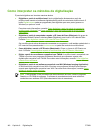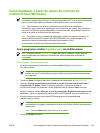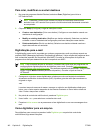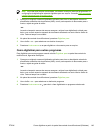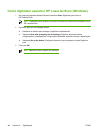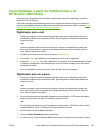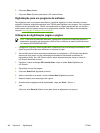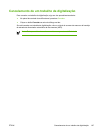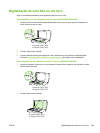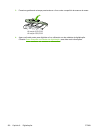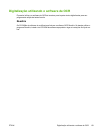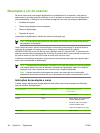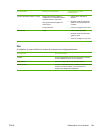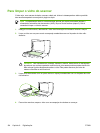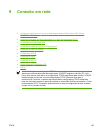Como digitalizar usando outros softwares
A multifuncional é compatível com TWAIN e com WIA (Windows Imaging Application). A
multifuncional opera com programas Windows que oferecem suporte para dispositivos de
digitalização compatíveis com TWAIN ou WIA e com programas Macintosh que oferecem suporte
para dispositivos de digitalização compatíveis com TWAIN.
Utilização de um software compatível com TWAIN e WIA
Enquanto você está usando um programa habilitado com TWAIN ou WIA, pode ter acesso ao
recurso de digitalização e digitalizar uma imagem diretamente no programa aberto. Para obter mais
informações, consulte o arquivo da Ajuda ou a documentação fornecida com o programa de
software compatível com TWAIN ou WIA.
Digitalização a partir de um programa habilitado com TWAIN
Em geral, um programa de software é habilitado com TWAIN se tem um comando com Adquirir,
Adquirir arquivo, Digitalizar, Importar novo objeto, Inserir de ou Scanner. Se não tiver certeza
se o programa é compatível ou se não souber como se chama o comando, consulte a Ajuda ou a
documentação do programa de software.
Ao digitalizar de um programa habilitado com TWAIN, o programa de software HP LaserJet Scan
deve ser iniciado automaticamente. Se o programa HP LaserJet Scan for iniciado, é possível fazer
alterações ao visualizar a imagem. Caso contrário, a imagem vai para o programa habilitado com
TWAIN imediatamente.
Como digitalizar a partir de um programa habilitado com TWAIN
Inicie a digitalização de dentro do programa habilitado com TWAIN. Consulte a Ajuda ou a
documentação do programa de software para obter informações sobre os comandos e as etapas de
uso.
Digitalização a partir de um programa habilitado com WIA (somente Windows
XP)
O WIA é outra maneira de digitalizar uma imagem diretamente em um programa de software, como
o Microsoft Word. O WIA utiliza o software da Microsoft para digitalizar, em vez do software
HP LaserJet Scan.
Em geral, um programa de software é habilitado com WIA quando tem um comando como Figura/
do scanner ou câmera no menu Inserir ou Arquivo. Se não tiver certeza se o programa é habilitado
com WIA, consulte a Ajuda ou a documentação do programa de software.
Como digitalizar a partir de um programa habilitado com WIA
Inicie a digitalização de dentro do programa habilitado com WIA. Consulte a Ajuda ou a
documentação do programa de software para obter informações sobre os comandos e as etapas de
uso.
-Ou-
Na pasta Scanner e câmera, clique duas vezes no ícone da multifuncional. Isso abre o Assistente
WIA padrão da Microsoft, permitindo que você digitalize para um arquivo.
148 Capítulo 8 Digitalização PTWW